بسم الله الرحمن الرحيم
الحمد لله رب العالمين و الصلاة و السلام
على سيد الأولين و الآخرين نبينا محمد وعلى آله وصحبه اجمعين؛ أما بعد:
أهلا بكم زائري الكريم وسهلا في مدونتكم مدونة حل لمشاكل التقنية في
موريتانيا، في هذه التدوينة من حل مشكلة في ويندوز اشارك لكم طريقة تنشيط بلوتوث أو تعطيله في ويندوز10.
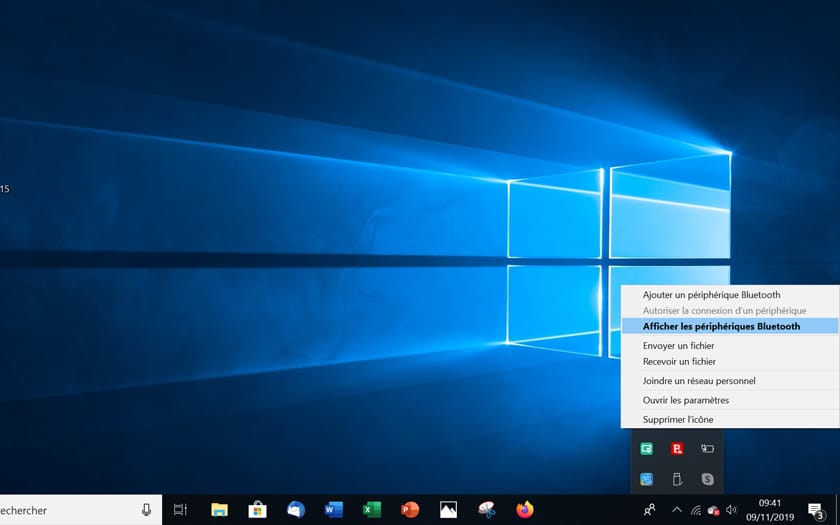
يتم في نظام ويندوز 10 تنشيط اتصال بلوتوث Bluetooth نظريًا بشكل افتراضي مع اول استخدام له. ولكن قد يكون من المفيد إلغاء تنشيطه من وقت لآخر، من أجل اطالة عمر البطارية على سبيل المثال عندما تكون في حالة تنقل او بعيد عن مصدر شحن. إذا كنت تريد إلغاء تنشيط جهاز بلوتوث Bluetooth جديد أو إعادة تنشيطه أو حتى إضافته، فإليك الطريقة.
يدعم ويندوز 10 بلوتوث أصلاً، دون الحاجة إلى تثبيت أي شيء. ولكن في بعض الحالات، يمكن للنظام تشغيل الحيل عليك أو إيقاف تشغيل بلوتوث أو تعطل أحد الأجهزة ، خاصة بعد التحديث. يمكن أن يؤدي تشغيل إلغاء تنشيط Bluetooth، لإعادة تنشيطه بشكل أفضل، إلى إنقاذ الحياة. في حالات أخرى، قد يكون من المثير للاهتمام إلغاء تنشيط Bluetooth ، من أجل تمديد النسب الأخيرة للبطارية أثناء التنقل. أخيرًا، إذا كنت تكتشف ويندوز 10، فربما واجهت المشكلة بالفعل: ولكن أين مدير Bluetooth في نظام تشغيل مايكروسوفت؟ وكيف أضيف جهاز جديد؟ للإجابة على جميع هذه الأسئلة ، تابع التدوينة.
تنشيط البلوتوث في ويندوز10
هل قمت بتثبيت بطاقة Bluetooth جديدة على جهاز الكمبيوتر الخاص بك؟ أو هل تم تعطيل الاتصال وقت الشراء؟ لا يتم تنشيط بلوتوث افتراضيًا على جهاز الكمبيوتر الذي يعمل بنظام ويندوز10. لتشغيله، اتبع هذه الخطوات. انتقل إلى الجانب الأيمن من شريط المهام، بجوار الوقت مباشرةً. يجب أن تشاهد رمز Bluetooth هناك. إذا لم يكن الأمر كذلك، فانقر على السهم الصغير لإظهاره. انقر نقرًا مزدوجًا لعرض مدير جهاز بلوتوث. لاحظ أن هذا يمكن الوصول إليه أيضًا من قائمة ابدأ ووظائف الإعدادات> الأجهزة. في النافذة التي تظهر بعد ذلك، قم ببساطة بتمرير زر Bluetooth إلى تشغيل. لا شيء يمكن أن يكون أبسط من هذا.
اعداد جهاز بلوتوث جديد
لإضافة جهاز بلوتوث جديد، ابق في نفس الواجهة، ويمكن الوصول إليه دائمًا من الإعدادات> خيارات الأجهزة (Paramètres > Périphériques). يتم عرض قائمة بجميع أجهزة Bluetooth القريبة. انقر على الخيار الذي تريد توصيله بجهازك. ربما ستحتاج إلى "فتح" الاتصال على الجهاز الذي تريد إقرانه مع جهاز الكمبيوتر الخاص بك. للقيام بذلك، ما عليك سوى الضغط على زر الطاقة لمدة عشر ثوانٍ. ستتمكن بعد ذلك من إضافة الجهاز إلى جهاز الكمبيوتر الخاص بك.
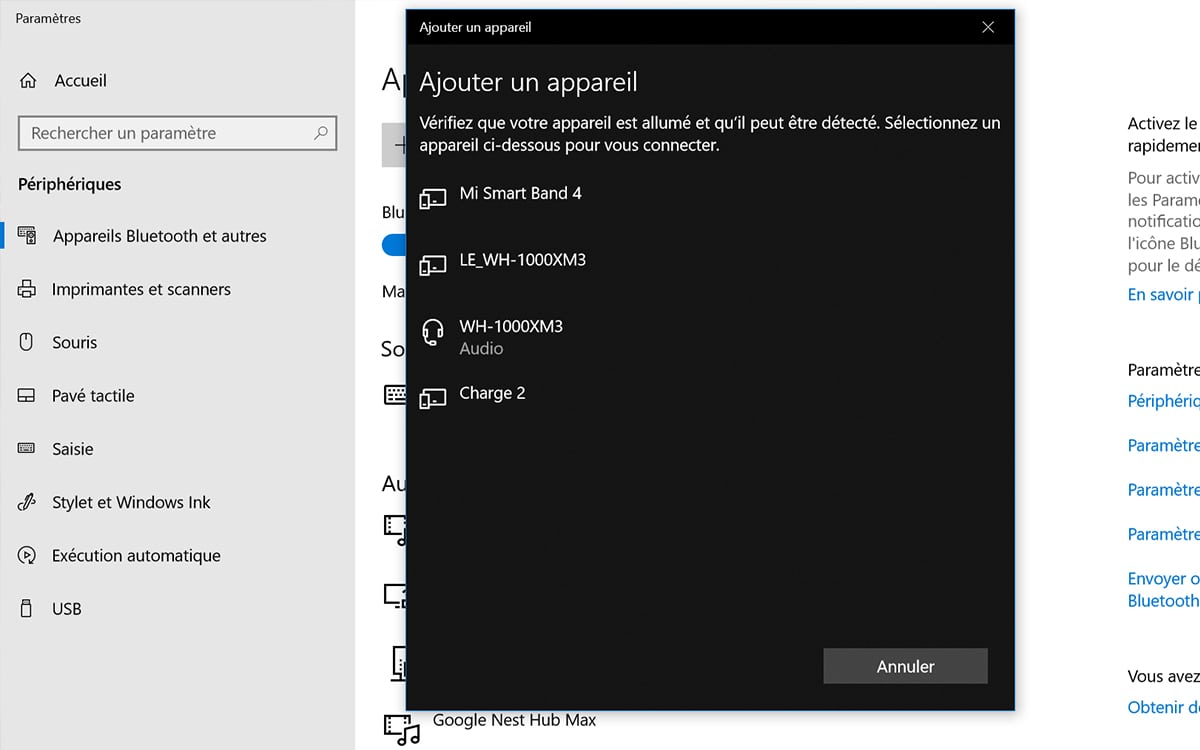
قم بتعطيل البلوتوث في ويندوز10
ستفهم أنه لفصل بلوتوث على جهازك، ما عليك سوى الانتقال إلى نفس الوحدة (الإعدادات> الأجهزة (Paramètres > Périphériques) أو رمز بلوتوث في شريط المهام) وتعيين الزر إلى تعطيل. سيتم بعد ذلك فصل جميع الأجهزة عن جهاز الكمبيوتر الخاص بك.
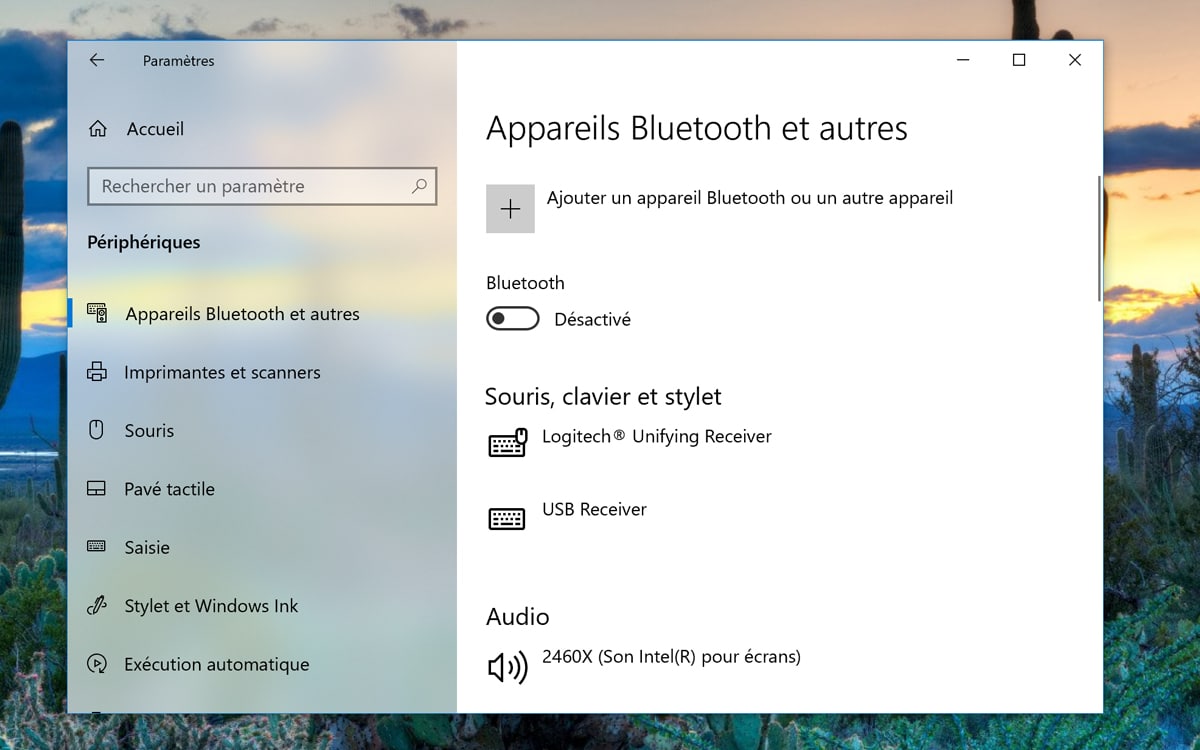
استخدم لوحة التحكم
حتى إذا كانت تميل إلى التراجع عن إصدارات من البرامج في ويندوز 10 لصالح وحدة من الإعدادات الجديدة، فإن لوحة التحكم لا تزال موجودة. للوصول إليه، ما عليك سوى إدخال لوحة التحكم في حقل البحث على شريط المهام. يمكن العثور على مدير جهاز Bluetooth في قسم الأجهزة والصوت. هناك يمكنك إضافة وحذف وحتى ضبط أي جهاز Bluetooth، سواء كان سماعة رأس أو ماوس وما إلى ذلك.
أرجوا أن تعجبكم و تفيدكم التدوينة،
لا تنسى المشاركة مع غيرك، لتعم الافادة.
وللمزيد من التدوينات ، اشترك في القائمة
البريدية.
السلام عليكم ورحمة الله وبركاته
السلام عليكم ورحمة الله وبركاته

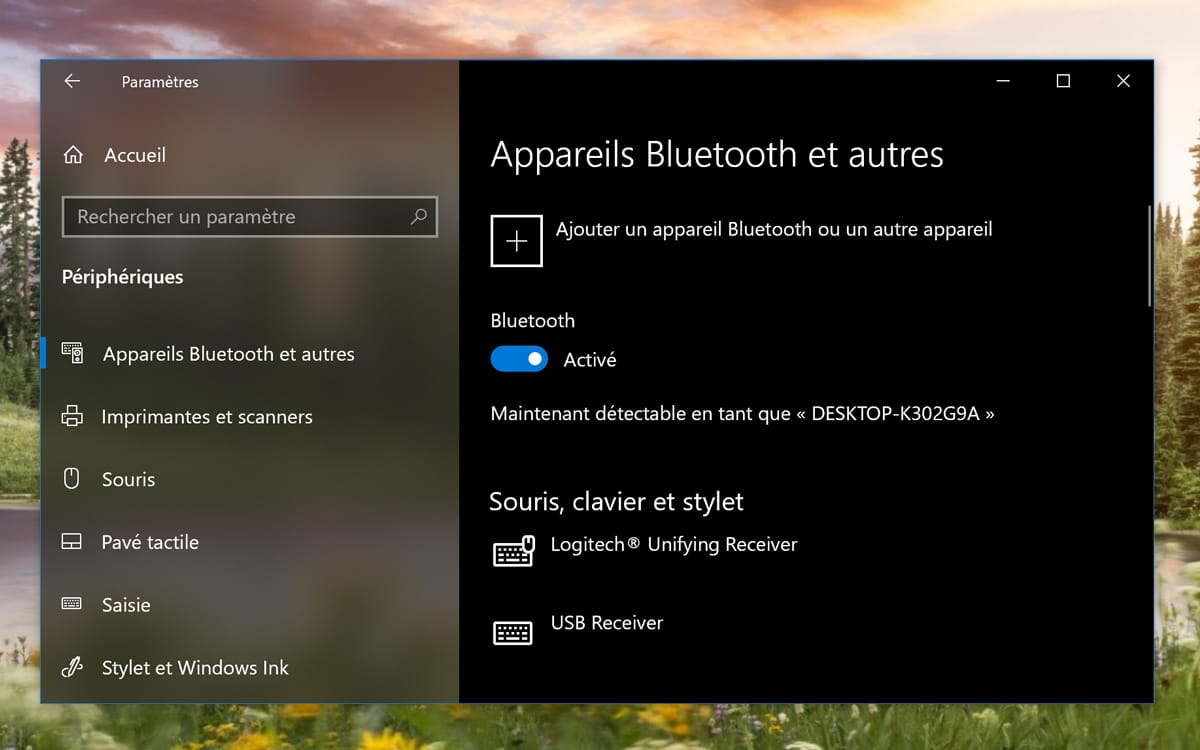
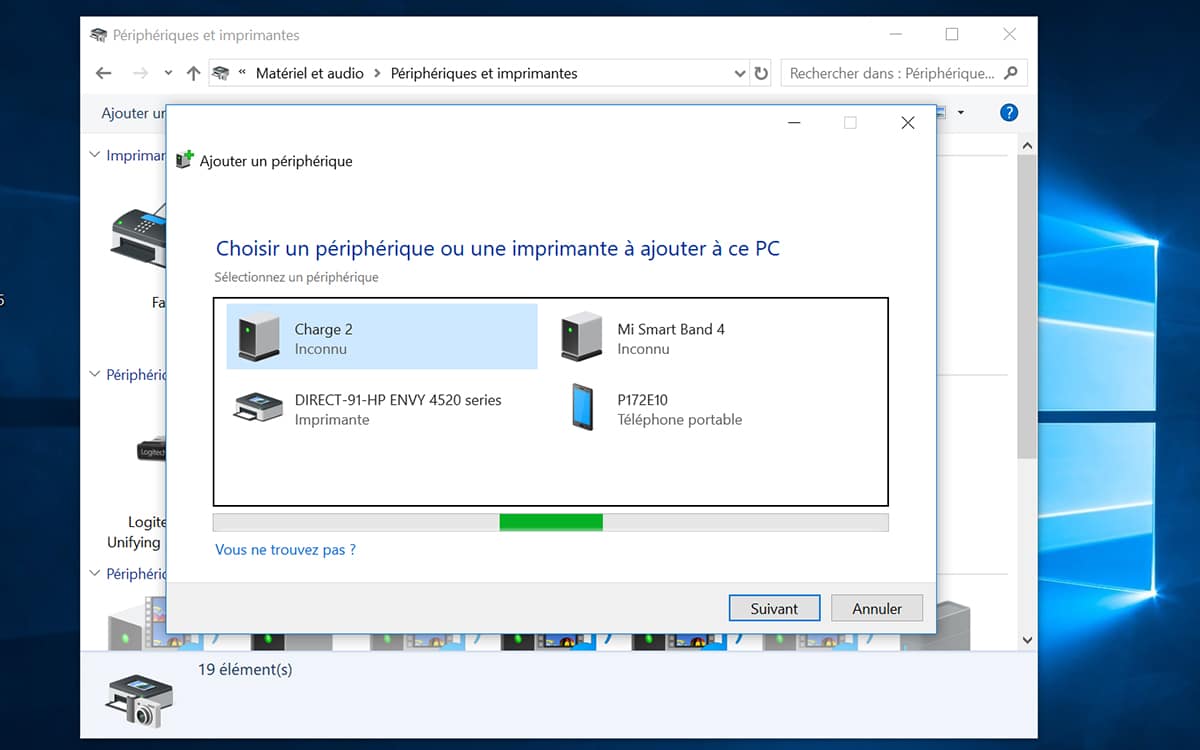
0 التعليقات :
إرسال تعليق